Cómo quitar un dispositivo Bluetooth de una Mac
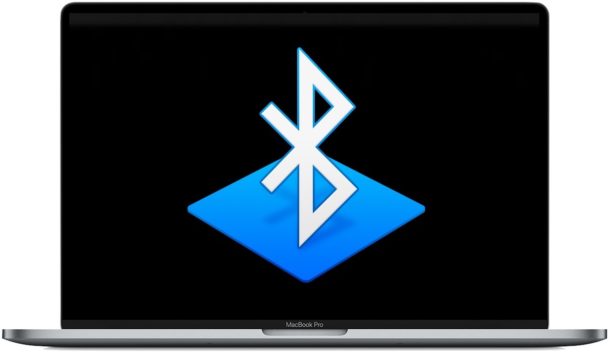
Muchos accesorios y periféricos inalámbricos para Mac se conectan a su computadora con Bluetooth, pero ¿qué sucede si ya no necesita un dispositivo Bluetooth específico conectado a su Mac y desea eliminarlo? Le mostraremos cómo quitar fácilmente un accesorio Bluetooth, como un altavoz, auriculares, teclado, mouse, controlador de juego o accesorio similar de su MacOS.
Al eliminar un dispositivo Bluetooth de su Mac, no se volverá a conectar automáticamente cuando ambos estén dentro del alcance o encendidos.
Cómo quitar un dispositivo Bluetooth de tu Mac
- Ve al menú Apple y elige «Preferencias del sistema»
- Elija el panel de preferencias «Bluetooth»
- Busque y haga clic en el dispositivo Bluetooth que desea desconectar y eliminar de su Mac
- Haga clic en el botón (X) para quitar el dispositivo Bluetooth
- Confirme que desea eliminar y desconectar su dispositivo Bluetooth de su Mac
- Repita con otros accesorios Bluetooth si lo desea
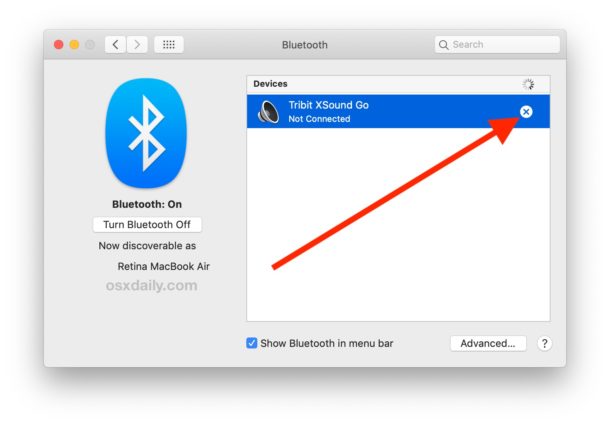
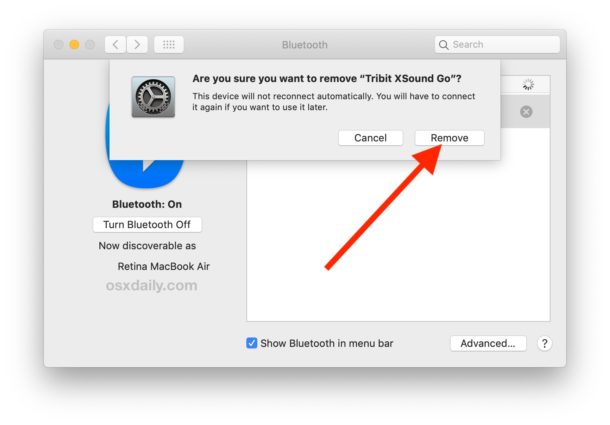
Por ejemplo, si tiene un controlador de Playstation 3 o un controlador de PS4 conectado a su Mac y ya no desea que el controlador de juego se conecte a su Mac, puede eliminarlo del panel de preferencias de Bluetooth y ya no estará asociado con su Mac.
Tenga en cuenta que eliminar un dispositivo Bluetooth de su Mac es diferente a simplemente desconectar su dispositivo Bluetooth. El primero es persistente hasta que el accesorio Bluetooth se haya sincronizado nuevamente con la Mac, mientras que el segundo es temporal hasta que se vuelva a conectar el accesorio Bluetooth.
Si simplemente desea desconectar un accesorio Bluetooth en lugar de eliminarlo de su Mac, puede hacerlo a través del menú Bluetooth en su Mac:
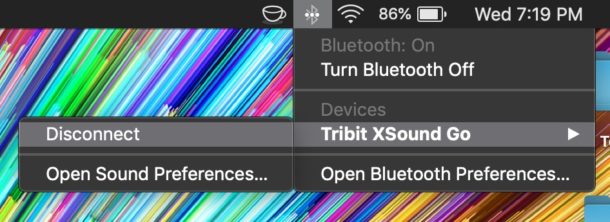
Si quita un accesorio Bluetooth y luego decide volver a conectarlo a su Mac, deberá volver a realizar el proceso de sincronización original, que también se realiza a través del panel de preferencias de Bluetooth.
